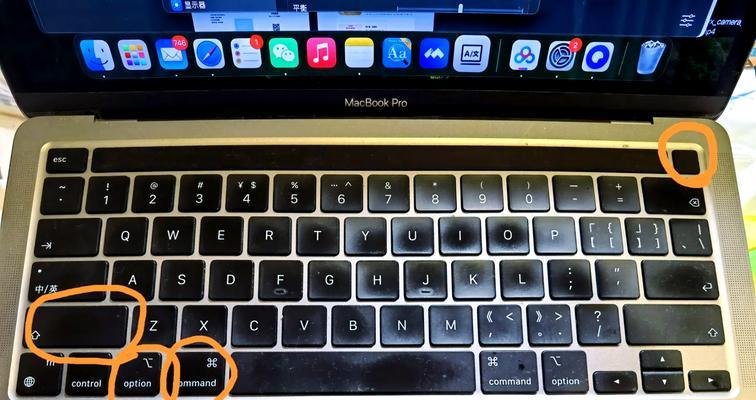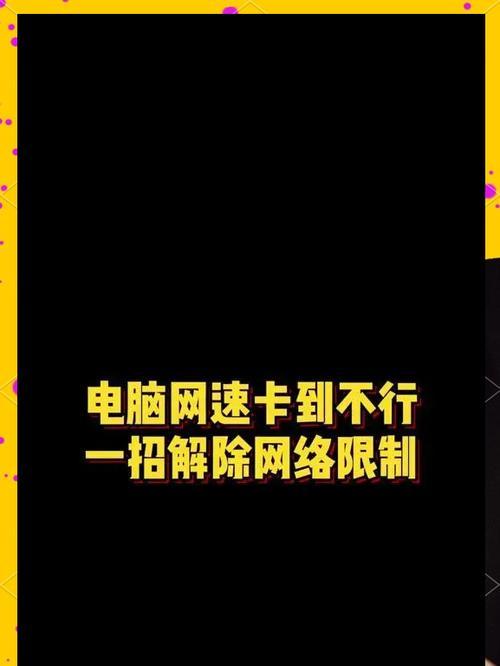华为matex2手机如何将照片导入电脑?
游客 2025-04-13 13:30 分类:电脑技巧 21
华为MateX2作为一款高端折叠屏手机,在摄影方面表现卓越,使得用户能够轻易拍摄出高质量的照片。然而,当需要将这些珍贵的照片从华为MateX2导入电脑时,可能会遇到一些小麻烦。不用担心,本文将为用户提供详尽的指导,帮助你轻松将华为MateX2手机中的照片导入电脑。
一、使用数据线进行连接
准备工作
在开始之前,请确保你有一根合适的USB数据线,华为MateX2通常配有专用的数据线。还需要确保电脑上安装有最新版本的华为手机助手,以便于更好地管理手机中的文件。
连接步骤
1.使用数据线将华为MateX2与电脑连接。
2.在手机屏幕上,选择“USB使用情况”,选择“文件传输”或“传输文件”模式。
3.打开电脑上的华为手机助手,等待软件识别并连接到你的手机。
资料传输
1.在华为手机助手中,点击“文件管理”或直接选择“我的电脑”。
2.在“手机”文件夹中,你可以找到一个名为“DCIM”的文件夹,里面包含了所有照片和视频文件。
3.通过拖拽的方式,将需要的照片复制到电脑上适当的位置。
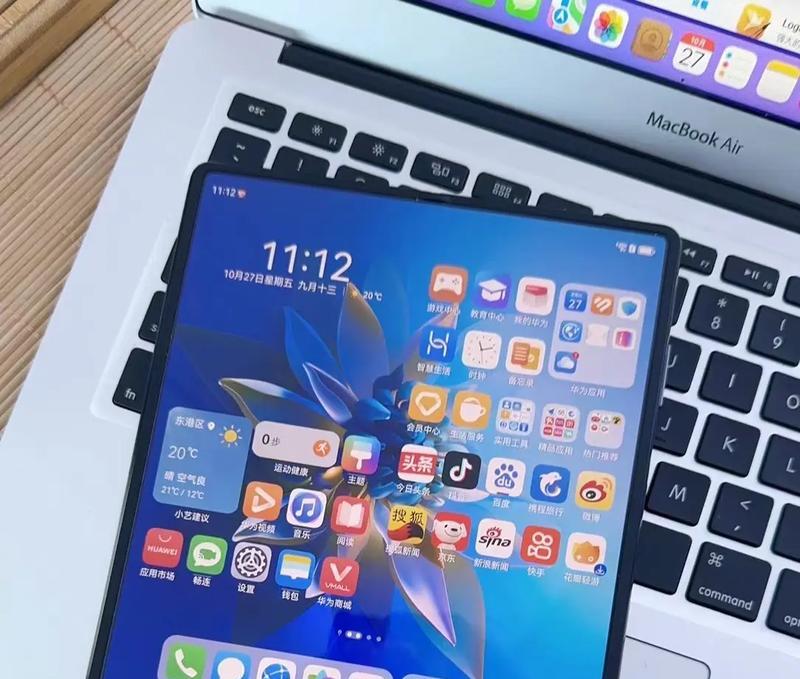
二、使用云服务同步
如果你希望照片能够自动同步到电脑上,华为云服务是一个非常方便的选择。
注册并登录华为云
1.在华为MateX2上,打开“设置”。
2.点击“云空间”,然后选择“注册华为云账号”或“登录”。
3.根据提示完成注册或登录流程。
同步照片
1.在“云空间”中,打开“云相册”功能。
2.选择你需要同步到电脑的照片,点击右上角的更多操作按钮,选择“下载到电脑”。
请注意,由于云服务通常会有流量和存储空间的限制,具体操作前请确保你的账号有足够的空间,并且了解可能产生的费用。
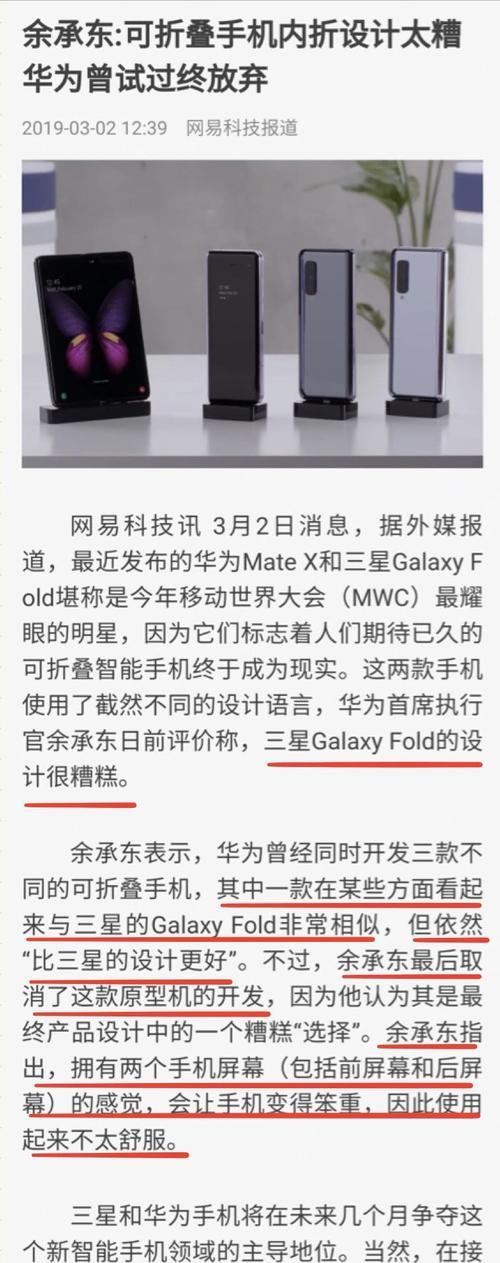
三、利用第三方软件快速传输
如果电脑上没有华为手机助手,你还可以使用一些第三方软件来帮助实现照片的导入。
推荐软件
1.QQ
2.微信
3.ES文件浏览器等。
使用方法
以QQ为例:
1.在手机上登录QQ。
2.找到“我的电脑”或“文件助手”功能。
3.选择要发送的照片,然后上传至“我的电脑”。
4.在电脑端登录相同QQ账号,下载保存。
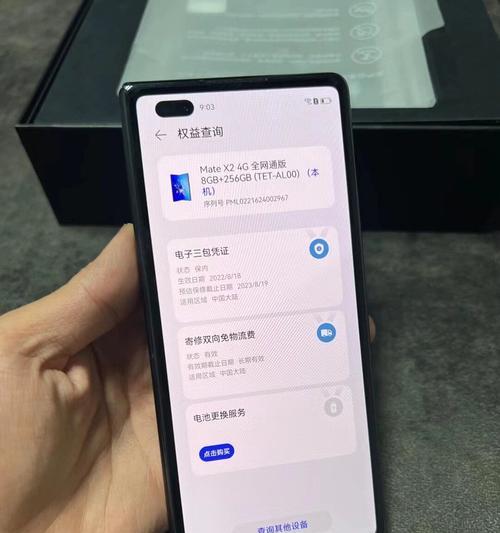
四、常见问题及解决方法
问题一:连接后无法识别手机
解决方法:检查数据线连接是否牢固,重启手机和电脑,检查手机助手是否为最新版。
问题二:照片传输速度慢
解决方法:使用高速数据线和良好的USB接口,尝试关闭电脑的其他占用资源较多的程序。
问题三:云服务同步照片时出现错误
解决方法:检查网络连接,确认云服务账号余额充足,尝试重新登录云服务账号。
通过以上方法,你可以方便地将华为MateX2中的照片导入到电脑。不同的传输方式各有优势,你可以根据个人情况和实际需求,选择最合适的方式进行操作。希望本文能够帮助你解决照片导入的难题,并享受科技带来的便利。
版权声明:本文内容由互联网用户自发贡献,该文观点仅代表作者本人。本站仅提供信息存储空间服务,不拥有所有权,不承担相关法律责任。如发现本站有涉嫌抄袭侵权/违法违规的内容, 请发送邮件至 3561739510@qq.com 举报,一经查实,本站将立刻删除。!
- 最新文章
- 热门文章
-
- s400防火墙漏水更换步骤是什么?
- 如何关闭枪神8防火墙模式?操作步骤是怎样的?
- 线圈自制充电器怎么用视频?视频教程在哪里找?
- 电视机顶盒热点网速慢什么原因?解决方法和优化建议是什么?
- 罗布乐思高分服务器内容有哪些?
- dota服务器无法选择国区的原因是什么?如何解决?
- 集成式热水器导热液是什么?导热液的作用和选择方法?
- 电脑内存原理图不理解怎么办?
- 广州通用ip网关设置方法是什么?如何正确配置?
- 小内存电脑如何插入存储卡?操作步骤是什么?
- 旗舰音箱低音调节方法是什么?调节后音质如何?
- 服务器外箱折叠设备是什么?功能和使用场景有哪些?
- 公司服务器注销流程是什么?注销后数据如何处理?
- 智能手表礼盒套装使用方法是什么?套装内包含哪些配件?
- 南昌网关物联卡公司推荐?
- 热评文章
- 热门tag
- 标签列表
- 友情链接